Følgende operasjoner kan utføres for å søke og filtrere data:
Filtrer rullegardinmenyer (Excel-stil)
Hold musepekeren over kolonneoverskriften. Klikk på filterknappen (hvis tilgjengelig) i kolonneoverskriftenfor å åpne en rullegardinmeny for en kolonne.
Du kan ogsåholde SHIFT-tasten nede mens du: - klikker på enfilterknapp i kolonneoverskriften i en rutenettvisning.
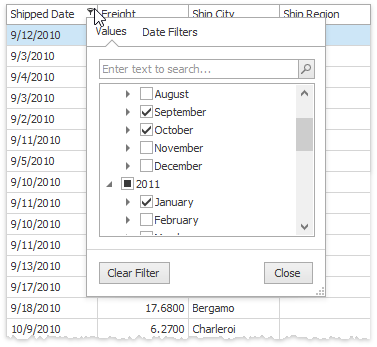
I fanen"Verdier" kan du velge spesifikke celleverdier blant de som vises i datarutenettet.
Velg ønsket filterverdi i rullegardinlisten for filter.
Fanen"Filtre" gir deg et større utvalg av filteralternativer. Når en bruker filtrerer data etter dato, kan du for eksempel bare vise de postene som tilsvarer forrige uke.
Innholdet i rullegardinmenyen for filter avhenger av hvilken type data som vises i den tilhørende rutenettkolonnen.
Nedtrekkslisten for filteret lukkes umiddelbart, og rutenettet viser dataene som inneholder den angitte verdien i den angitte kolonnen.
Hvis du vil fjerne filteret som er brukt på en bestemt kolonne, gjør du ett av følgende:
•Åpne rullegardinlisten for filter (se nedenfor) og klikk på (Alle).
•I Rutenett høyreklikker du på kolonneoverskriften og velger Fjern filter.
Automatisk filterrad
En annen måte å filtrere data på er å bruke den automatiske filterraden.
Denne raden vises over vanlige datarader og lar brukerne skrive inn filterverdier (inkludert jokertegnene "*" og "%") og velge filteroperatorer (NotLike, Equals, Between osv.).
Finne rader ved hjelp av søkepanelet (Finn)
Hvis søkepanelet ikke er synlig, kan du åpne det ved å kontrollere at ingen celleditor er aktiv og trykke Ctrl+F eller velge kommandoen Vis søkepanel fra en kolonnemeny.
Søke
•Skriv inn en søkestreng i søkefeltet. I de fleste tilfeller filtreres radene automatisk etter kort tid.
•I noen tilfeller (for det meste når rutenettet er bundet til en stor mengde data) må du trykke på Finn-knappen for å starte søket manuelt.
Søkesyntaksen er beskrevet nedenfor.
Tøm søkeboksen
Trykk på ESC eller klikk på knappen Tøm.
Lukk søkepanelet
Klikk på x-knappen til venstre for søkefeltet eller:
•Hvis søkefeltet er tomt, trykker du på ESC (snarveien er aktiv hvis søkefeltet har fokus);
•Hvis søkefeltet ikke er tomt, trykker du to ganger på ESC (snarveien aktiveres hvis søkefeltet har fokus).
Syntaks for søk
I sin enkleste form består et søkekriterium av ett enkelt ord. Hvis du vil søke etter en streng som inneholder et mellomromstegn, angir du denne strengen i anførselstegn. Uten anførselstegn behandles ord adskilt av mellomromstegn som individuelle betingelser.
Du kan søke etter en bestemt kolonne ved å sette kolonnens visningsnavn pluss et kolontegn foran søkestrengen.
I stedet for det fullstendige navnet er det mulig å spesifisere visningsnavnet delvis ved å bruke de første tegnene i kolonnens visningsnavn. Søket utføres mot den første kolonnen hvis visningsnavn begynner med den angitte delstrengen. Hvis du vil søke mot en kolonne hvis visningsnavn inneholder mellomromstegn, angir du kolonnens visningsnavn i anførselstegn.
Hvis søkestrengen inneholder flere betingelser atskilt med mellomromstegn, og minst én betingelse definerer et søk mot en bestemt kolonne, vises bare poster som oppfyller alle disse betingelsene (dvs. betingelsene kombineres med den logiske operatøren AND ) . Hvis det ikke finnes noen kolonnespesifikasjon, vises poster som samsvarer med minst én av disse betingelsene (dvs. betingelsene kombineres med den logiske operatøren OR ).
Hvis du setter "+" foran en betingelse, vises bare poster som oppfyller denne betingelsen. Med"+"-spesifikatoren kan du implementere den logiske AND-operatoren. Det skal ikke være noe mellomrom mellom "+"-tegnet og betingelsen.
Sett "-" foran en betingelse for å ekskludere poster som samsvarer med betingelsen fra resultatsettet. Det skal ikke være noe mellomrom mellom "-"-tegnet og betingelsen.
Merk: Søk som utføres ved hjelp av et søkepanel, tar ikke hensyn til store og små bokstaver.
Se også:
Uthev elementer som er funnet i rutenett i stedet for filter alternativet som lar deg spesifisere hvordan dataene skal vises i rutenettet når du bruker søkepanelet
Redigere rutenettceller
Endre størrelse på kolonner og bånd
Sortere rader i rutenettet
Gruppering av data